Uživatelská příručka pro iPod touch
- Vítejte
- Novinky v systému iOS 12
-
- Probuzení a odemknutí
- Seznámení se základními gesty
- Orientace na ploše a v aplikacích
- Změny nastavení
- Pořízení snímku obrazovky
- Nastavení hlasitosti
- Změna nebo vypnutí zvuků
- Hledání obsahu
- Použití a přizpůsobení Ovládacího centra
- Otevření a uspořádání zobrazení dnešního dne
- Přístup k funkcím z uzamčené obrazovky
- Cestování s iPodem touch
- Nastavení času u obrazovky, povolených limitů a omezení
- Synchronizace iPodu touch pomocí iTunes
- Dobíjení a monitorování baterie
- Význam stavových ikon
-
- Kalkulačka
- Najít přátele
- Najít iPhone
-
- Prohlížení fotek a sledování videí
- Úpravy fotek a videí
- Uspořádání fotek v albech
- Hledání ve Fotkách
- Sdílení fotek a videí
- Prohlížení vzpomínek
- Hledání osob ve Fotkách
- Procházení fotek podle místa
- Použití Fotek na iCloudu
- Sdílení fotek ve sdílených albech na iCloudu
- Použití funkce Můj fotostream
- Tisk fotek
- Akcie
- Tipy
- Počasí
-
- Příslušenství dodávané s iPodem touch
- Připojení zařízení Bluetooth
- Streamování zvuku a videa do jiných zařízení
- Ovládání zvuku na více zařízeních
- AirPrint
- Použití klávesnice Magic Keyboard
- Handoff
- Použití univerzální schránky
- Zahajování a příjem Wi‑Fi hovorů
- Použití iPhonu jako Wi‑Fi hotspotu
- Přenos souborů pomocí iTunes
-
-
- Začínáme s funkcemi zpřístupnění
- Zkratky zpřístupnění
-
-
- Zapnutí a procvičování VoiceOveru
- Změna nastavení VoiceOveru
- Seznámení s gesty VoiceOveru
- Ovládání iPodu touch pomocí gest VoiceOveru
- Ovládání VoiceOveru pomocí rotoru
- Používání klávesnice na obrazovce
- Psaní prstem
- Ovládání VoiceOveru z klávesnice Magic Keyboard
- Psaní Braillovým písmem na displej s použitím VoiceOveru
- Použití braillského řádku
- Použití VoiceOveru v aplikacích
- Předčítání výběru, předčítání obsahu obrazovky a odezva psaní
- Zvětšení obsahu obrazovky
- Lupa
- Nastavení displeje
-
- Asistovaný přístup
- Copyright
Použití a přizpůsobení Ovládacího centra na iPodu touch
Ovládací centrum vám poskytuje okamžitý přístup k letovému režimu, funkci Nerušit, svítilně a dalším praktickým funkcím.
Otevření Ovládacího centra
Od dolního okraje obrazovky přejeďte prstem nahoru. Chcete‑li Ovládací centrum zavřít, přejeďte dolů nebo stiskněte tlačítko plochy.
Přístup k dalším ovládacím prvkům v Ovládacím centru
Mnohé ovládací prvky nabízejí více různých voleb. Dostupné volby zobrazíte podržením prstu na ovládacím prvku. Tímto způsobem můžete provést například následující úkony:
Podržením skupiny ovládacích prvků v levém horním rohu Ovládacího centra a klepnutím na
 zobrazíte volby AirDropu.
zobrazíte volby AirDropu.Po podržení
 v Ovládacím centru můžete pořídit selfie, fotku nebo video.
v Ovládacím centru můžete pořídit selfie, fotku nebo video.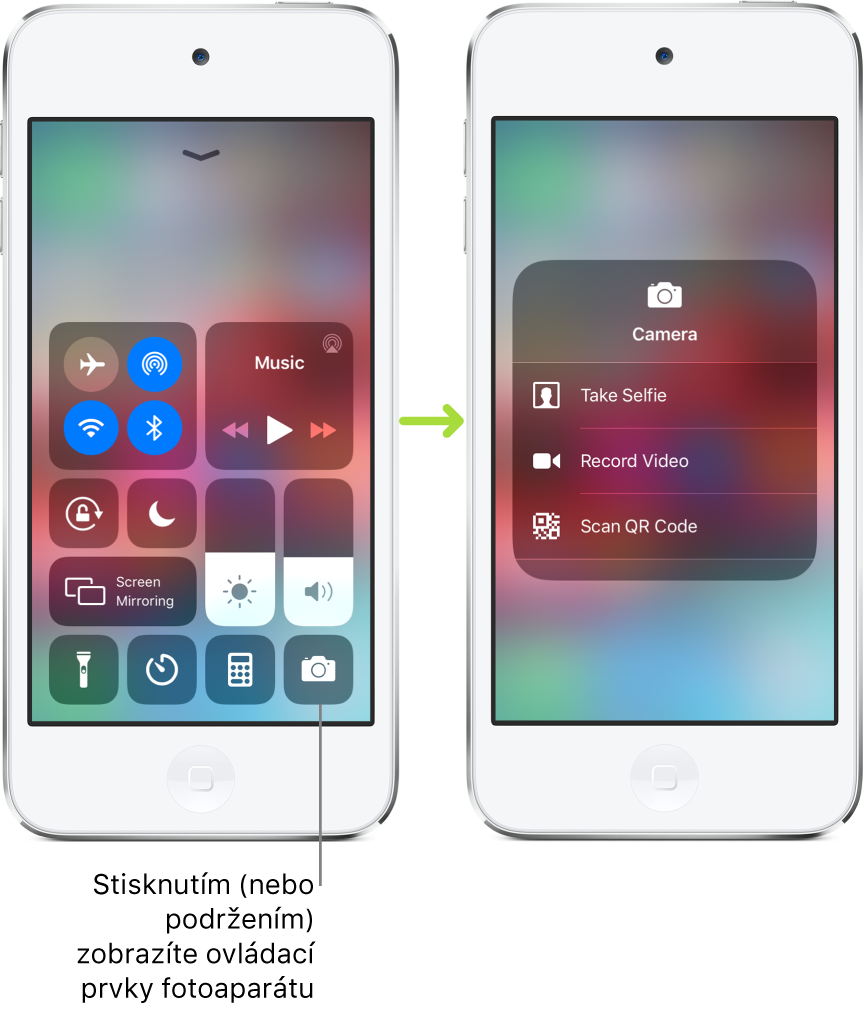
Dočasné odpojení od Wi‑Fi sítě
V Ovládacím centru klepněte na ![]() . Dalším klepnutím na stejné tlačítko se opět připojíte.
. Dalším klepnutím na stejné tlačítko se opět připojíte.
Chcete‑li zobrazit název připojené Wi‑Fi sítě, podržte prst na ![]() .
.
Vzhledem k tomu, že funkce Wi-Fi se při vašem odpojení od sítě nevypne, bude AirPlay i AirDrop nadále fungovat a iPod touch se připojí ke známým sítím, jakmile se přemístíte jinam nebo iPod touch restartujete. Chcete‑li Wi‑Fi vypnout, přejděte do Nastavení ![]() a klepněte na Wi‑Fi. (Wi-Fi můžete znovu zapnout tak, že v Ovládacím centru klepnete na
a klepněte na Wi‑Fi. (Wi-Fi můžete znovu zapnout tak, že v Ovládacím centru klepnete na ![]() .) Informace o zapnutí a vypnutí Wi-Fi v letovém režimu v Ovládacím centru najdete v tématu Nastavení iPodu touch při cestování.
.) Informace o zapnutí a vypnutí Wi-Fi v letovém režimu v Ovládacím centru najdete v tématu Nastavení iPodu touch při cestování.
Dočasné odpojení od zařízení z rozhraním Bluetooth
V Ovládacím centru klepněte na ![]() . Dalším klepnutím na stejné tlačítko připojení opět umožníte.
. Dalším klepnutím na stejné tlačítko připojení opět umožníte.
Vzhledem k tomu, že funkce Bluetooth se při odpojení od jiných zařízení nevypíná, přesnost polohy a další služby zůstanou zachovány. Chcete‑li Bluetooth vypnout, přejděte do Nastavení ![]() > Bluetooth a vypněte volbu Bluetooth. V případě potřeby můžete Bluetooth znovu zapnout klepnutím na
> Bluetooth a vypněte volbu Bluetooth. V případě potřeby můžete Bluetooth znovu zapnout klepnutím na ![]() v Ovládacím centru. Informace o zapnutí a vypnutí Bluetooth v letovém režimu v Ovládacím centru najdete v tématu Nastavení iPodu touch při cestování.
v Ovládacím centru. Informace o zapnutí a vypnutí Bluetooth v letovém režimu v Ovládacím centru najdete v tématu Nastavení iPodu touch při cestování.
Vypnutí přístupu k Ovládacímu centru v aplikacích
Přejděte do Nastavení ![]() > Ovládací centrum a vypněte volbu „Přístup v aplikacích“.
> Ovládací centrum a vypněte volbu „Přístup v aplikacích“.
Přidání a uspořádání ovládacích prvků
Přejděte do Nastavení
 > Ovládací centrum > Upravit ovládací prvky.
> Ovládací centrum > Upravit ovládací prvky.Ovládací prvky můžete přidávat a odstraňovat klepnutím na
 a
a  .
.Chcete-li změnit uspořádání ovládacích prvků, přidržte prst na tlačítku
 u ovládacího prvku a přetáhněte je na novou pozici.
u ovládacího prvku a přetáhněte je na novou pozici.
